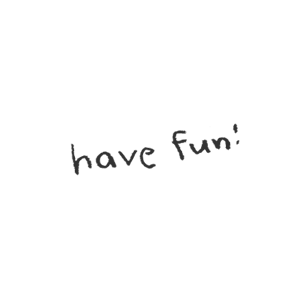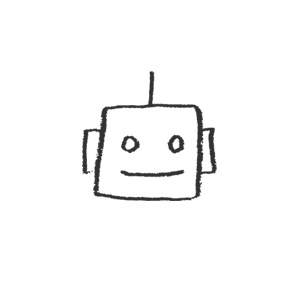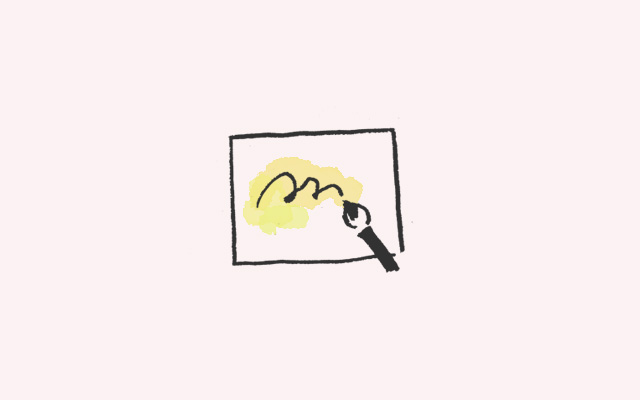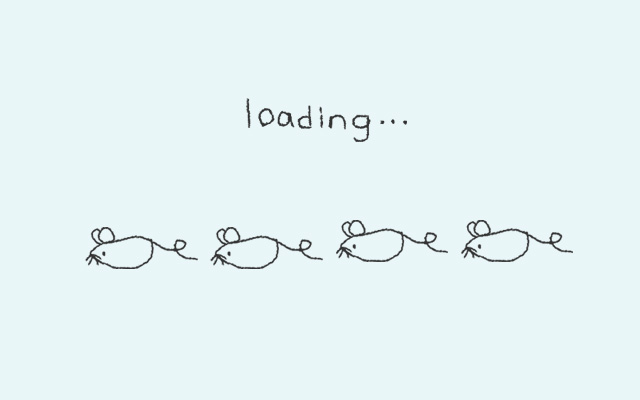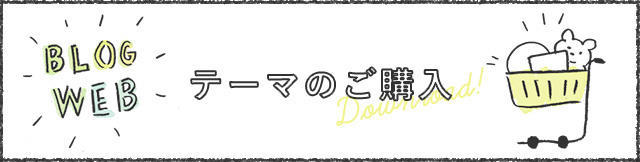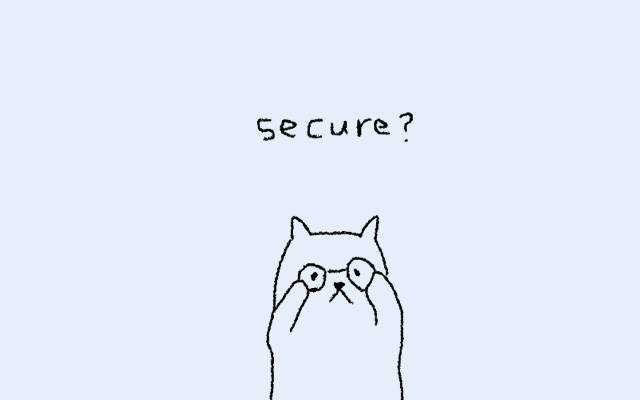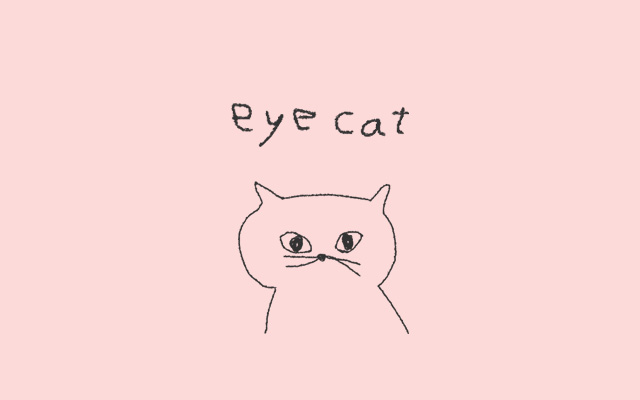もしものときの備えは大事。WordPressでサイトのバックアップを取る方法

なにをバックアップするの?
テーマをカスタマイズするときや、万が一ハッキング等の被害にあったとき。もしものときの備えのためにもバックアップを取っておくと安心です◎
ですが、なにをどうバックアップしたらいいか、WordPress、ちょっとわかりづらい。
WordPressはこんな構成になっています
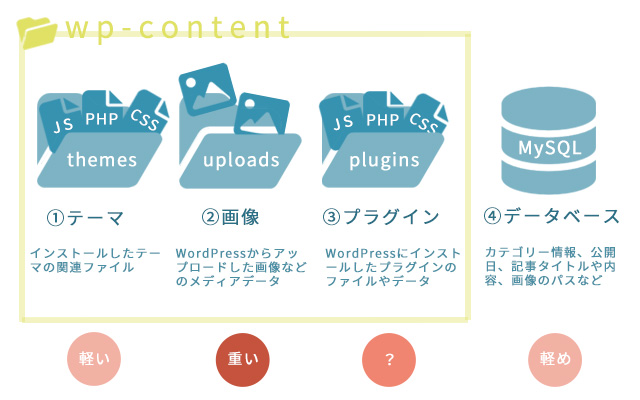
サイトを構成しているのは見た目の「テーマ」と「アップロードした画像」、機能の「プラグイン」、それから投稿した「データ」です。
何か起きても、この4つのバックアップがあれば元通りに復元できます。
この4つは上のような構成になっていて、DB以外は「wp-content」の中にファイルが置いてあります。
重さも考える
図の通り、一番重いのが画像。
画像は数十から数百GBにもなってしまいますので、これを頻繁にバックアップするとサーバが逝ってしまいます。
プラグインは入れている数や、なにをしているかという処理内容により重さが異なりますので「?」になっていますが、プラグインの場合万が一消えてしまってもまたインストールすれば良いので重要ではありません。
(※プラグインの中にデータが保存されるようなものですと、消えると大変です)
DBは登録したデータの量によりますが、テキストなので画像とは違い軽めです。
タイミングを考える
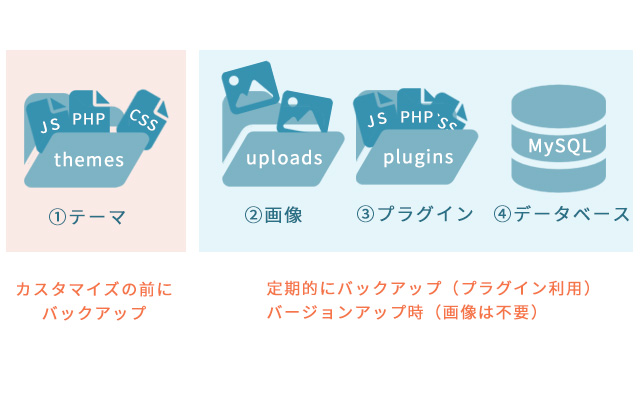
テーマはカスタマイズするタイミングで、作業前にバックアップを。テーマの場合データが軽いので、テーマごとダウンロードしておいても良さそうですが、編集したファイルだけでも持っておきましょう。
軽いので、作業するときにFTPソフトからダウンロードしてパソコンに保存しておいても◎
上述の通り、プラグインもさほど重要ではありませんが、プラグインやワードプレス本体のバージョンアップ時にバックアップするとか、あるいは定期的にバックアップできるのが理想です。
消えたら困るのは重たい画像とデータベースの中身。さてどうする。
DBとかどうしたらいいの?
BackWPupというプラグインを使うと、もろもろのファイルやデータを定期的にバックアップ、バックアップファイルは「uploads」(画像が置いてあるディレクトリ)の中にzip形式(圧縮)で保管しておいてくれますので、こういうの使うと◎です。
レンタルサーバ会社さんも、一定期間バックアップデータ保存してくれる無料のものとか、有償ですが定期的に保存してくれるものなど、各社サービスが。もしものときの備えは大事。ご検討ください。